
เรื่อง การ Highlight ค่าว่างใน Column ของ Excel
หากต้องการ Highlight ค่าว่างของข้อมูล ใน Column ที่กำหนด สามารถทำได้ดังนี้
1. คลิกเลือกไปยัง Column ที่ต้องการตรวจสอบค่าซ้ำ
2. ที่ Ribbon คลิกไปที่ Home คลิกไปที่ Conditional Formatting -> Highlight Cells Rules -> More Rules...
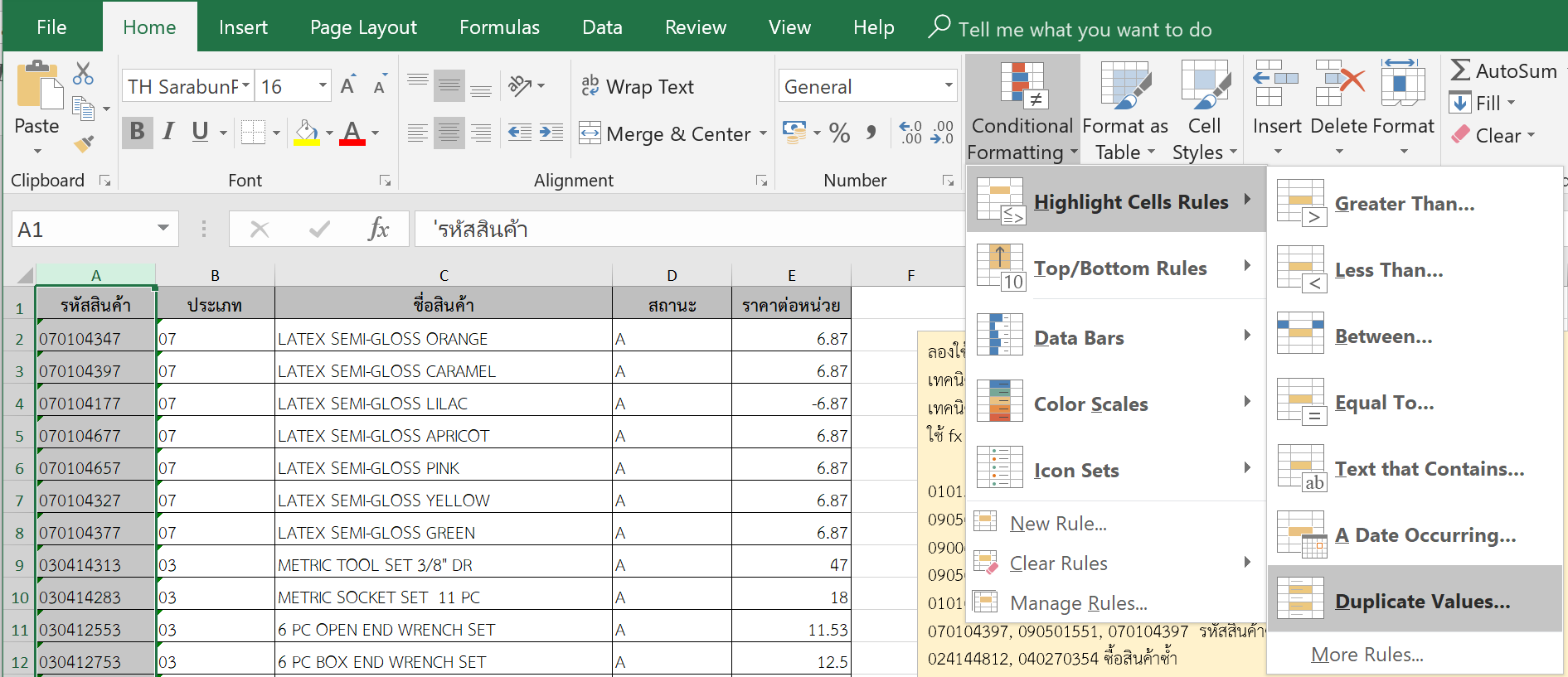
3. หน้าต่าง New Formatting Rule จะปรากฏขึ้น ที่ช่อง Format only cells with: ให้เลือกเป็น Blanks จากนั้นคลิกปุ่ม Format เพื่อกำหนดรูปแบบการ Highlight
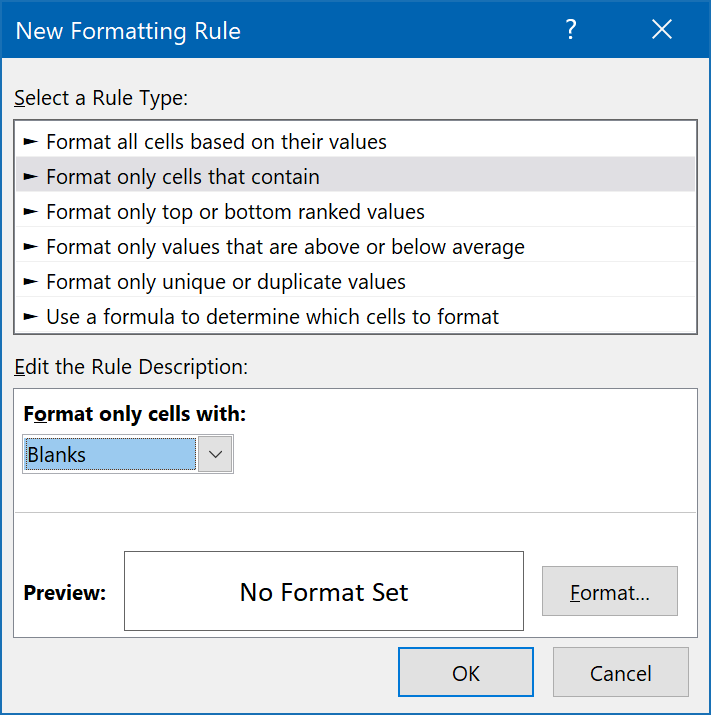
4. ที่หน้าต่าง Format Cells ให้เลือกไปที่ Tab ชื่อ Fill เพื่อกำหนดว่าจะให้ Highlight สีอะไร สำหรับ Cell ที่มีค่าว่าง (Blank) จากนั้นให้คลิกปุ่ม OK ที่หน้าต่าง Format Cells และคลิกปุ่ม OK ที่หน้าต่าง New Formatting Rule
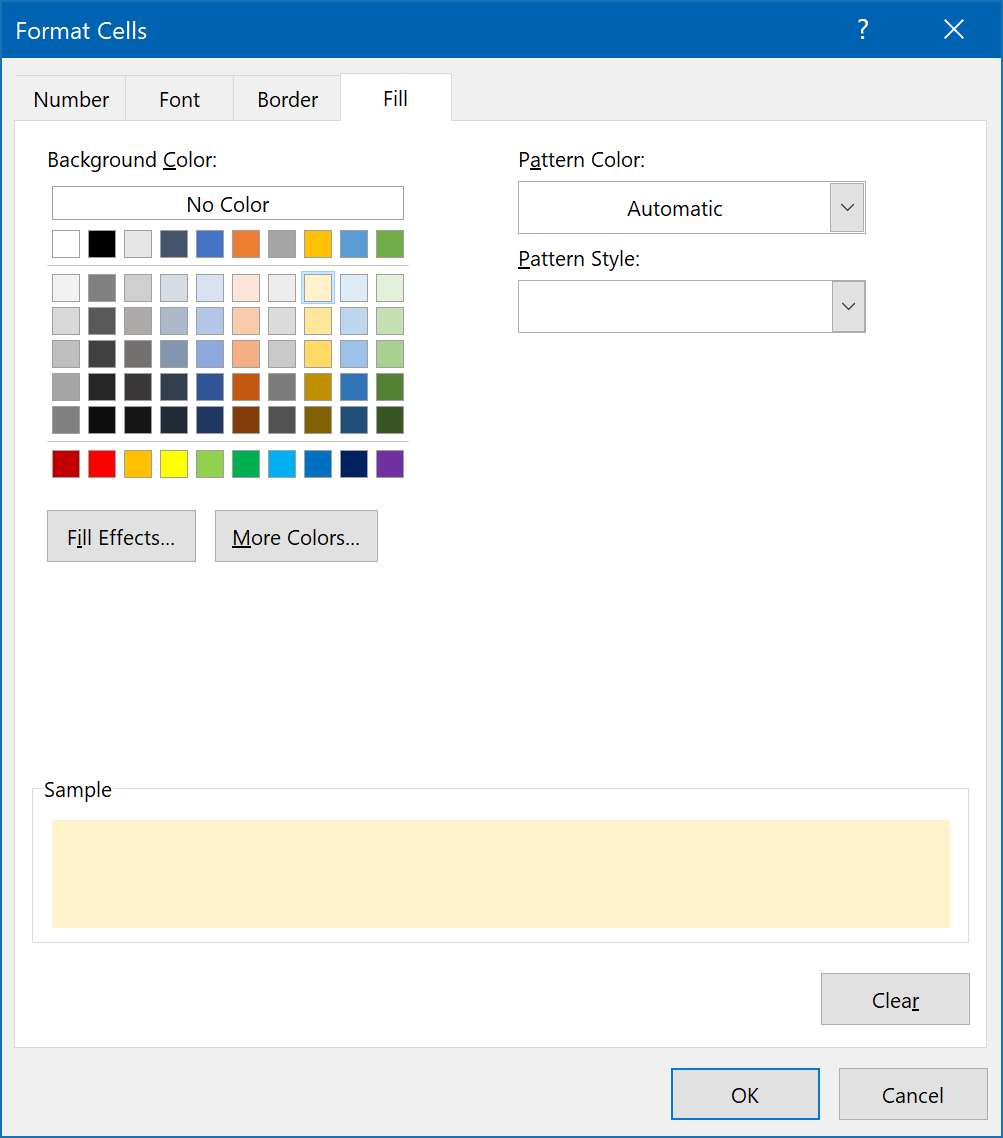
5. ลองเลือกดูข้อมูลที่มีค่าว่าง จะแสดงสีตามที่เรากำหนด
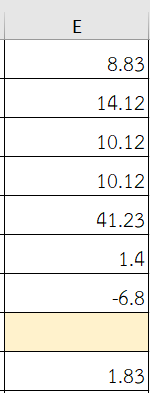
ดร. สุรพรรษ์ เพ็ญจำรัส
อังคารที่ 30 ตุลาคม 2561
“ขอสงวนสิทธิ์ ข้อมูล เนื้อหา บทความ และรูปภาพ (ในส่วนที่ทำขึ้นเอง) ทั้งหมดที่ปรากฎอยู่ในเว็บไซต์ ห้ามมิให้บุคคลใด คัดลอก หรือ ทำสำเนา หรือ ดัดแปลง ข้อความหรือบทความใดๆ ของเว็บไซต์ หากผู้ใดละเมิด ไม่ว่าการลอกเลียน หรือนำส่วนหนึ่งส่วนใดของบทความนี้ไปใช้ ดัดแปลง เพื่อการพาณิชย์โดยไม่ได้รับอนุญาตเป็นลายลักษณ์อักษร จะถูกดำเนินคดี ตามที่กฎหมายบัญญัติไว้สูงสุด ในกรณีต้องการอ้างอิงเพื่อการศึกษา กรุณาให้เครดิตโดยอ้างอิงถึงผู้เรียบเรียงและบริษัทเจ้าของเว็บไซด์ด้วย”
